在现代化的软件开发流程中,选择合适的工具和环境配置能显著提升开发效率,Visual Studio Code(简称VS Code)作为微软推出的免费开源代码编辑器,凭借其强大的扩展生态和高度可定制性,已成为全球开发者的首选工具之一,在使用VS Code进行开发时,部分用户可能会遇到与DNS相关的网络连接问题,例如扩展安装失败、远程连接超时或无法访问在线资源等,这些问题通常与本地或网络的DNS配置有关,理解DNS与VS Code之间的关联性,并掌握排查方法,对于保障开发环境的稳定性至关重要。

DNS与VS Code的网络依赖性
DNS(Domain Name System,域名系统)是互联网的核心服务之一,负责将人类可读的域名(如marketplace.visualstudio.com)转换为机器可识别的IP地址,VS Code作为一款功能丰富的编辑器,其正常运行离不开网络连接,主要体现在以下几个方面:
- 扩展安装与更新:VS Code的扩展市场托管在微软云服务上,用户通过内置的扩展管理器搜索、安装或更新扩展时,需要通过DNS解析目标服务器的IP地址。
- 远程开发:VS Code的Remote Development扩展包允许开发者通过SSH、WSL或容器连接到远程服务器,此过程依赖DNS解析主机名或域名。
- 在线服务集成:部分扩展(如GitLens、Azure DevOps)会调用在线API,或访问GitHub、Azure等平台的服务,这些均需要稳定的DNS解析支持。
当DNS配置异常或网络中存在DNS劫持时,VS Code可能无法正确解析域名,从而导致上述功能失效,用户在安装扩展时提示“连接超时”,或远程连接时显示“无法解析主机名”,这类问题多数可归因于DNS故障。
DNS问题对VS Code的具体影响
DNS异常对VS Code的影响可分为显性故障和隐性性能损耗两类:
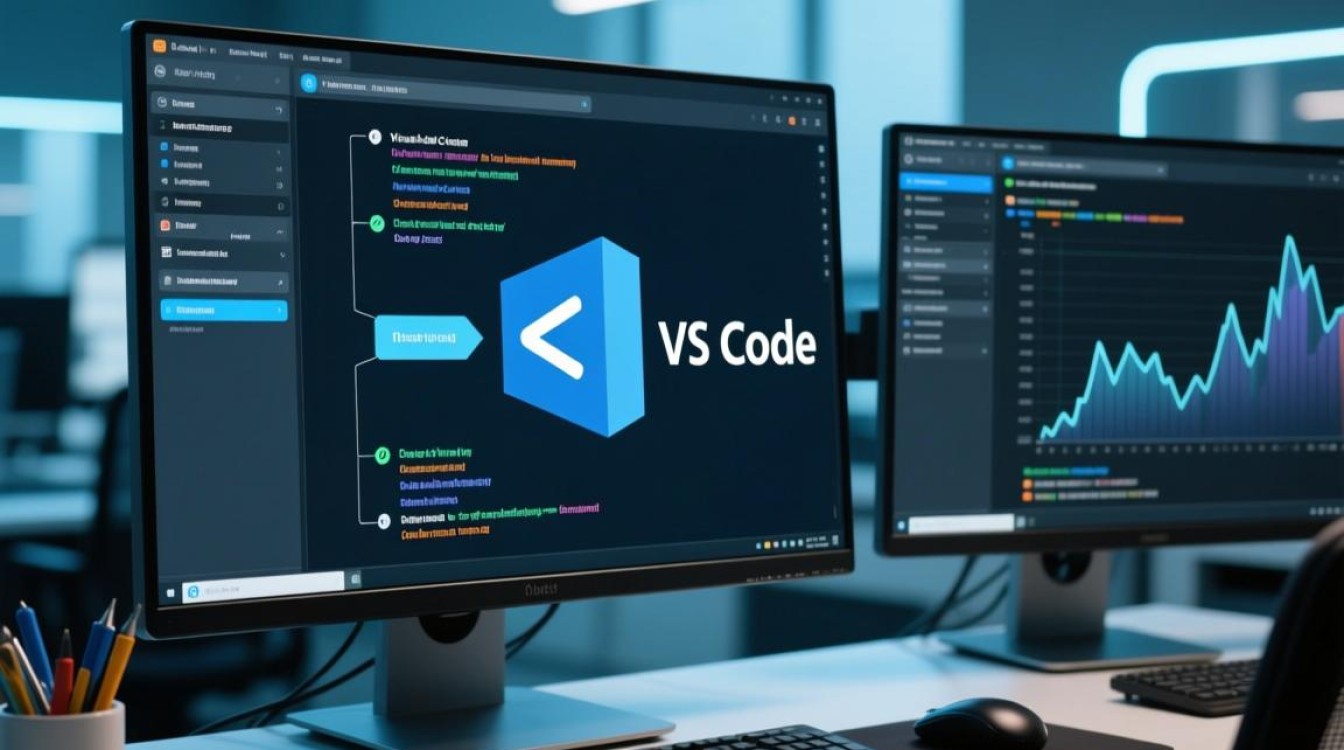
- 显性故障:包括扩展无法下载、远程连接失败、内置终端无法访问外部仓库等,这类问题通常伴随明确的错误提示,用户能快速意识到网络异常。
- 隐性性能损耗:若DNS解析速度缓慢(如响应时间超过500ms),VS Code在调用在线服务时会出现延迟,例如代码提示依赖的在线API响应变慢,或Git操作因域名解析超时而中断,长期来看,此类问题会显著降低开发体验。
在企业或校园网环境中,DNS策略可能受到防火墙或代理服务器的限制,例如某些开发相关的域名被列入黑名单,或强制使用内部DNS服务器,这些都会导致VS Code的部分功能不可用。
排查与解决DNS问题的实用方法
当怀疑DNS问题影响VS Code时,可按照以下步骤进行排查:
- 基础网络测试:打开系统终端(Windows的CMD或PowerShell,macOS/Linux的Terminal),执行
ping marketplace.visualstudio.com,检查是否能正常解析IP地址及响应时间,若ping失败或延迟过高,则确认DNS异常。 - 切换DNS服务器:
- 公共DNS:将本地网络配置为使用公共DNS服务,如Google Public DNS(
8.8.8和8.4.4)或Cloudflare DNS(1.1.1和0.0.1),排除本地DNS服务器故障的可能。 - 企业DNS:若企业环境有严格的DNS策略,需联系网络管理员确认是否允许VS Code访问相关域名。
- 公共DNS:将本地网络配置为使用公共DNS服务,如Google Public DNS(
- 检查VS Code代理设置:在VS Code中进入
文件 > 首选项 > 设置,搜索proxy,确保代理配置正确(尤其是HTTP/HTTPS代理),错误的代理设置可能导致DNS请求被拦截。 - 重置网络缓存:在Windows中执行
ipconfig /flushdns,在macOS/Linux中执行sudo dscacheutil -flushcache或sudo systemd-resolve --flush-caches,清除本地DNS缓存后重启VS Code。 - 禁用安全软件:临时关闭第三方杀毒软件或防火墙,检查是否因安全拦截导致DNS请求失败。
预防DNS问题的最佳实践
为避免DNS问题频繁影响VS Code,建议采取以下预防措施:
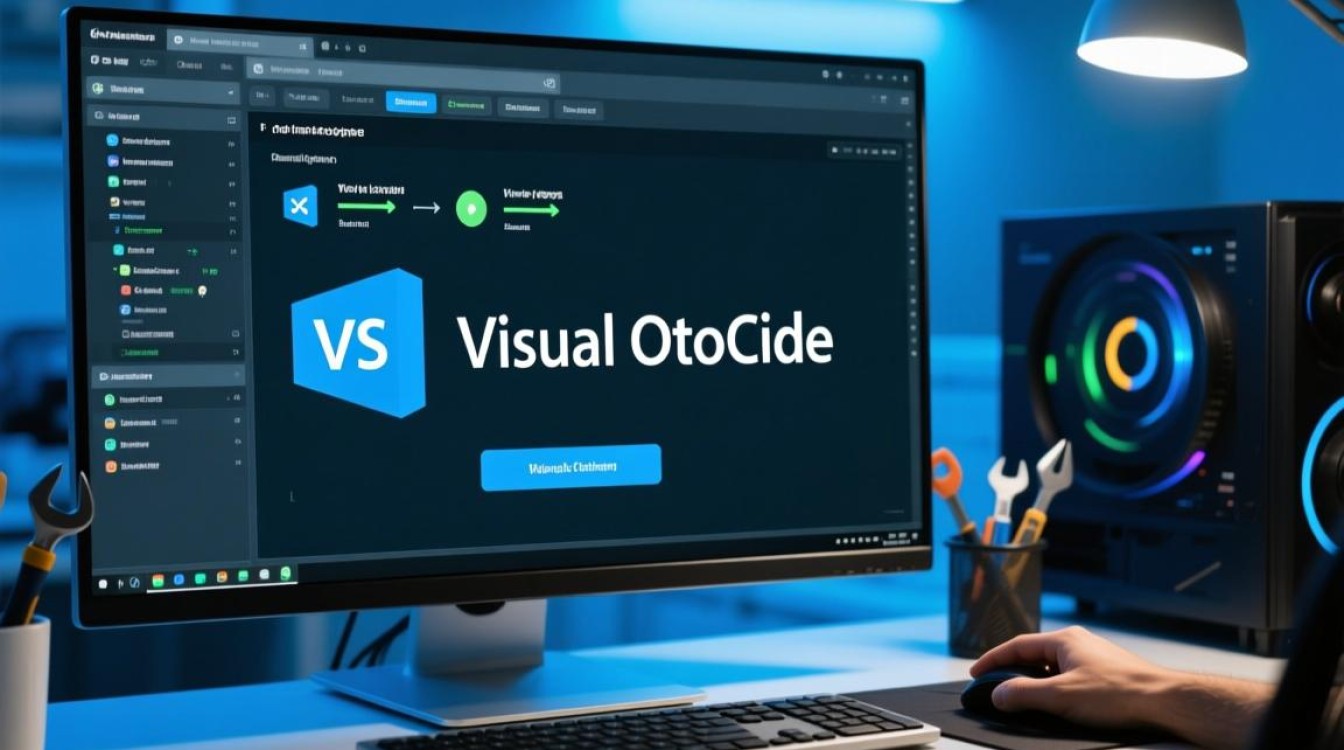
- 使用可靠的DNS服务:优先选择低延迟、高可用的DNS服务器,如Cloudflare或Google DNS,避免使用不稳定或被污染的DNS。
- 配置VS Code为离线模式:若网络环境不稳定,可提前下载常用扩展并启用VS Code的“离线模式”(需手动配置相关设置)。
- 定期更新VS Code:微软会定期修复版本中的网络连接问题,保持VS Code为最新版本可减少兼容性故障。
相关问答FAQs
Q1: VS Code安装扩展时提示“无法连接到服务器”,一定是DNS问题吗?
A: 不一定,除了DNS故障,还可能是网络防火墙拦截、代理配置错误或微软扩展服务暂时宕机,建议先检查网络连接(如能否访问其他网站),再通过ping marketplace.visualstudio.com确认DNS解析是否正常,若DNS正常则进一步排查代理或防火墙设置。
Q2: 如何在VS Code中查看详细的网络错误日志?
A: VS Code本身不直接显示DNS解析日志,但可通过开发者工具排查,打开VS Code,按Ctrl+Shift+I(或Cmd+Option+I)进入开发者工具,切换至“Console”或“Network”标签,查看与网络请求相关的错误信息,在系统终端中使用nslookup或dig命令手动测试域名解析,可辅助定位问题。